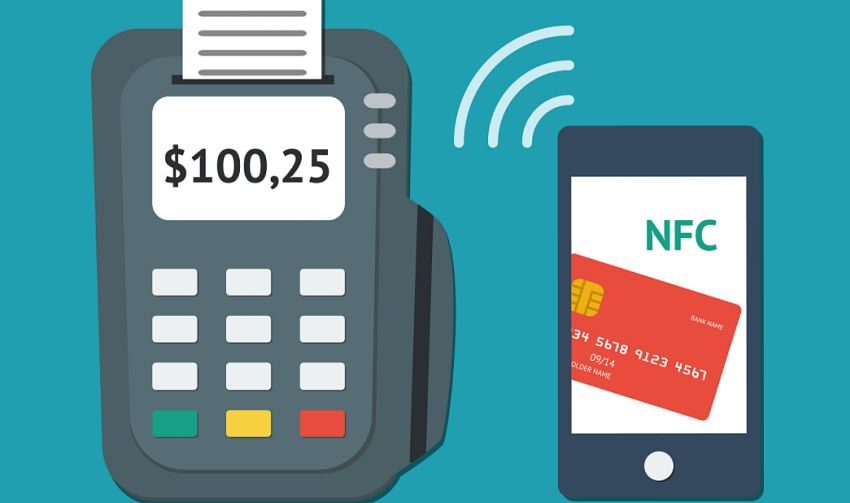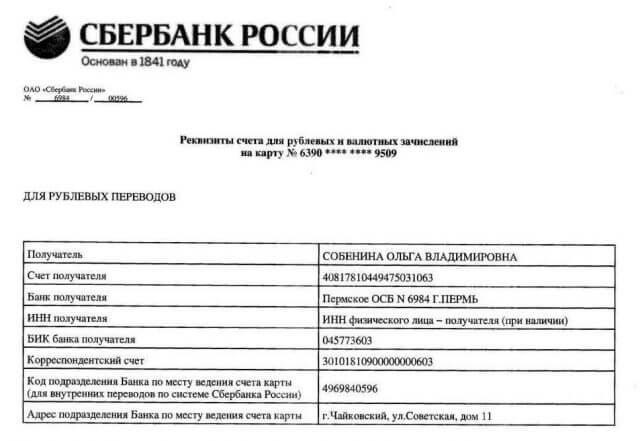Оплата телефоном с карты сбербанка: инструкция и настройка
Содержание:
- Программы бесконтактной оплаты через телефон
- Как работает карта
- Как настроить бесконтактную оплату на телефоне
- Настройка NFC модулей для выполнения платежей со смартфона
- Приложение для оплаты телефоном вместо карты
- Как платить телефоном на Android вместо карты Сбербанка через NFC
- Приложения на андроид для бесконтактной оплаты картой
- Как работает бесконтактная оплата с телефона
- Настройка бесконтактной оплаты на Android
Программы бесконтактной оплаты через телефон
Существует много платежных сервисов для оплаты товаров и услуг телефоном, разработанных для систем IOS и Андроид. Некоторые из них возможно устанавливать на обе ОС.
| Название приложения | Версия системы для установки (минимальная) | Магазин |
| Google Pay | Андроид 4.4 | Google Play |
| Samsung Pay | Андроид 4.4 | Google Play |
| Apple Pay | IOS 8 | Программа Wallet уже установлена |
| Mir Pay | Андроид 6 | Google Play |
| Кошелек Pay | Андроид 4.4 | App Gallery |
Как производить оплату с помощью Apple Pay?
Эта система поддерживается айфонами версии 6 и выше. Владельцу телефона с IOS достаточно скачать из магазина программу Wallet (обычно, она уже предустановлена на iPhone). Добавляется карточка банка вручную или сканом камеры.
Если вы – владелец карты Сбербанка, то существует другой вариант внесения банковского продукта в платежную систему Айфона. Нужно войти в Сбербанк.онлайн, выбрать нужную карту и нажать «Подключить Apple Pay».
Средства списываются только после подтверждения отпечатка пальца в Touch ID. На последних версиях IPhone возможно выполнять платежи без подтверждения, только разблокировав устройство.
Видео взято с YouTube канала – Яблочный Маньяк
Оплата при помощи Samsung Pay
Это современный платежный сервис, разработанный для смартфонов торговой марки Samsung. Ее уникальность в том, что она позволяет платить в любых терминалах – как бесконтактных, так и с магнитной полоской. Дело в том, что при работе Samsung Pay использует комбинацию протоколов NFC и MST (специальный модуль, реагирующий на изменение магнитных полей).
Условия использования приложения Samsung Pay:
- Смартфон Samsung, оснащенный чипом Near-Field Communication;
- Андроид версии 4.4 и выше;
- Регистрация на официальном сайте Samsung.
Данный сервис отличается высокой безопасностью платежей, благодаря встроенной в телефоны Самсунг системы KNOX, предназначенную для двухфакторной авторизации при защите данных. Приложение требует ввести пароль при оплате смартфоном, либо проверить отпечаток пальца.
Видео взято с YouTube канала – Портал Технологикус
Оплата телефонами с системой Андроид
Платежной системой смартфонов на ОС Android является Google Pay. Это одно из наиболее распространенных приложений для бесконтактной оплаты.
Условия использования Google Pay:
- Смартфоны на базе Андроид 4.4 и выше, оснащенные функцией бесконтактной оплаты;
- На телефоне не должно быть root-доступов, программы Samsung MyKnox. В противном случае ничего работать не будет.
- Регистрация в Google;
- Загрузчик Андроид не должен быть заблокирован;
- Если сумма покупки превышает тысячу рублей, то система в обязательном порядке потребует введения пин-кода или подтверждение операции отпечатком пальца.
Эта платежная система позволяет оплачивать покупки через специальный терминал, оснащенный чипом, а также в приложениях из магазина Google Play. Как правило, данный сервис уже предустановлен на устройствах с Андроид. Исключение – китайские смартфоны Huawei, попавшие под санкции и лишившиеся возможности использовать Гугл Плей.
Список карт, поддерживаемых приложением Google. Также на самом смартфоне с поддержкой Гугл Пэй есть специальный значок.
Видео взято с YouTube канала – Портал Технологикус
Как оплачивать покупки телефоном с поддержкой кошелька Pay
Корейская компания Huawei попала в опалу и была заблокирована в Google. Из-за этого было разработано приложение, аналогичное Google Pay для Android. Программа «Кошелек Pay» ранее применялась для хранения скидочных карт различных магазинов. Но ее функционал был доработан, и теперь она позволяет расплачиваться смартфоном.
Принцип работы и добавления банковской карточки аналогичен другим приложениям. Но «Кошелек Pay» пока что не так популярен, как остальные, и имеет ограниченное количество платежных систем. Например, она не принимает карты Сбербанка. Плюс программы – раздел клубные карты, куда вы можете загрузить номера скидочных карточек магазинов.
Видео взято с YouTube канала – MobileReviewcom
Программа Mir Pay для оплачивания покупок картой Мир
Мир Pay – новая программа, разработанная в РФ для оплаты покупок с помощью карточек «Мир». Оно доступно на смартфонах с системой Андроид 6 версии и выше, оснащенных чипом NFC.
Все платежные операции защищены с помощью специального шифрования данных. Реквизиты карточек посмотреть в телефоне нельзя, т.к. вместо реального номера карты Мир в программе высвечивается токен.
Ее основной недостаток заключается в том, что она срабатывает только на терминалах, принимающих карты «Мир».
Как работает карта
Это универсальная карта, позволяющая оплачивать проезд в любом наземном или подземном транспорте города. Карточку необходимо приложить к считывающему устройству, и благодаря специальному чипу будет снята сумма за поездку.
Получить её можно в кассе метро или любого другого наземного транспорта.
Таким образом, ею могут пользоваться не только постоянные жители, но и гости города.
Существуют различные тарифы, зависящие от потребностей пассажира:
- «Единый» – оплата одной поездки в подземном или наземном транспорте;
- «90 минут» – одна поездка в метро, а также 90 минут поездок на общественном транспорте;
- ТАТ — использование любого наземного транспорта.
Стоит учитывать что территория Москвы и области поделена на две зоны. Карточкой можно пользоваться только в пределах одной из зон. В зависимости от зоны могут отличаться и тарифные планы, что тоже внесено на карту. Для переезда с одной зоны в другую необходимо будет приобрести билет «Единый» между зонами.
Существует переходный участок, который позволяет совершать перемещения с одной зоны в другую на небольшом расстоянии. Для этой зоны необходимо купить белый билет «Автобус». Его тоже можно внести в карту.
Картой можно оплатить проезд только одному человеку.
В метро же можно оплатить проезд сразу нескольких человек.
Карта “Тройка” имеет несколько тарифов
Как настроить бесконтактную оплату на телефоне
Если мобильное устройство поддерживает технологию бесконтактной транзакции и модуль NFC, то следует знать, что не все кредитки совместимы с таким сервисом. Если рассматривать государственную организацию Сбербанк, то потребители могут прикрепить к смартфону только карточки по платежному стандарту Visa или MasterCard.
В текущее время на российском рынке большой популярностью пользуются три сервиса бесконтактной транзакции — Apple Pay, Samsung Pay и Android Pay, которые предъявляют свои требования к совместимости и подключению кредитки. Поэтому следует учитывать каждое приложение по отдельности. Главное, чтобы сотовый телефон был оборудован НФС микрочипом, который передает информацию на расстоянии.
Через Android Pay
Перед добавлением продукта от Сбербанка в виртуальный кошелек следует учитывать, что сервис доступен не на всех мобильных устройствах, их список ограничен. Главное требование – наличие NFC передатчика для бесконтактного обмена информацией с терминалом. Утилита покрывает практически всех производителей телефонов – Сони, Хуавей, Хонор, Алкатель, Самсунг и другие, в отличие от своих конкурентов. На смартфоне должно быть установлено программное обеспечение по версии Андроид 4.4 и не ниже.
Для использования сервиса мобильное устройство оснащается модулем NFC. О его наличии свидетельствует специальный значок на корпусе устройства. Также проверить наличие специального модуля можно в настройках телефона в разделе «Беспроводные сети и подключения».
Далее рекомендуется установить мобильное приложение:
- apple pay;
- google pay;
- samsung pay.
Выбор конкретной программы зависит от операционной системы мобильного устройства.
Скриншот приложения Google Pay для бесконтактной оплаты
Apple pay
Инструкция по настройке:
- открыть систему Wallet;
- нажать на ссылку «Добавить платежную карту»;
- ввести код Apple ID;
- внести реквизиты пластиковой карты (имя держателя, срок действия, номер);
- указать краткое описание.
По окончанию проверки нужно нажать «Далее» и подождать 2-3 секунды.
Google pay
- загрузка приложения (Play маркет);
- установка приложения;
- открытие программы;
- добавление пластиковой карты (сканирование или ручной ввод реквизитов банковской карты);
- подтверждение действий (ввод СМС-пароля).
Если все действия выполнены правильно, то на экране появится уведомление «Готово». В противном случае система выдаст ошибку.
Samsung pay
Чтобы платить за покупки через телефон без карты, нужно вначале активировать радиосвязь ближнего радиуса. Для этого достаточно зайти в настройки телефона и включить в разделе «Беспроводные сети» NFC (если его нет, значит, гаджет не поддерживает бесконтактную оплату).
Как правило, бесконтактность платежей реализована во всех современных смартфонах. Проверить, поддерживает ли гаджет эту технологию, легко. На корпусе или батарее должен быть символ NFC, также наличие этого чипа можно уточнить в настройках во вкладке «Беспроводные сети».
Для использования всех возможностей оплаты одним прикосновением нужно, чтобы вместе с чипом NFC в мобильнике был установлен Secure Element с полным доступом. Он есть только у отдельных моделей Phillips, Sony и HTC – нужное приложение в них уже установлено либо установится при обновлении операционной системы.
Для оплаты мобильником в одно касание нужно установить одно из приложений. Их выбор большой:
- Яндекс.Деньги. После установки нужно зайти в «Бесконтактные платежи», где сразу появится виртуальная карточка MasterCard. На телефон придет защитный код, который понадобится для списания более 1 000 руб. или снятия наличных.
- Visa QIWI Wallet. Нужно привязать кошелек к телефону, введя пароль из СМС. Для покупок на сумму меньше 1 000 руб. достаточно разблокировать экран смартфона, для более крупных приобретений – вводить PIN-код.
- Кошелек. Это официальное приложение Сбербанка, которое доступно для скачивания в Google Play. Для корректной работы нужно иметь версию ОС Android не ниже 4.4.
- Samsung Pay. Устанавливается на телефоны Самсунг и позволяет проводить не только бесконтактные платежи, но и расплачиваться на всех терминалах, принимающих карты с магнитной полосой.
- Android Pay. Приложение разработано для телефонов с ОС Андроид. Позволяет совершать покупки в интернете и платить в одно касание в обычных магазинах и ресторанах. Доступно для скачивания в Google Play.
- Apple Pay. Сервис интегрирован в Wallet и разработан для владельцев айфонов. С его помощью можно расплачиваться в интернете и через терминалы, поддерживающие бесконтактную оплату.
После установки приложения остается привязать карту – и в дальнейшем можно расплачиваться только с помощью смартфона, не нося с собой кредитки.
Настройка NFC модулей для выполнения платежей со смартфона
Прежде, чем настраивать необходимые для бесконтактной оплаты модули на телефоне, нужно просмотреть нет ли в нем встроенных настроек. Обычно они отображаются в операционной системе.
Найти модули NFC можно следующим образом:
- Просмотрите список настроек на смартфоне;
- Перейдите в настройки подключения;
- Проверьте наличие пункта NFC.
В зависимости от модели и марки телефона, а также версии операционной системы, модули NFC могут находиться среди беспроводных сетей или просто подключений.
Подключаются настройки NFC для оплаты картой Сбербанка в конкретном порядке:
- Находим опцию согласно предыдущим описанным действиям;
- Активируем модули;
- Устанавливаем подходящее приложение для оплаты смартфоном;
- Загружаем реквизиты с пластиковой карты в приложение;
- Настраиваем платежную систему на указанную карту.
Приложение для оплаты телефоном вместо карты
Как оплачивать покупки через телефон без карты ? Чтобы ваш смартфон превратился в платежный инструмент, необходима особая программа. Установите на свой смартфон любое приложение для оплаты телефоном вместо карты: Samsung Pay, Apple Pay или Android Pay и можете оплачивать покупки.
Оплата покупок с помощью Apple Pay
Разберемся подробнее, как оплачивать покупки через телефон без карты. В устройства торговой марки Apple заранее встроена эта система бесконтактно оплаты. Она позволяет «привязать» все свои платежные карты к смартфону и избавиться от необходимости постоянно носить их с собой. Процедура привязки проста, а использование сервиса действительно очень удобно.
Платежный сервис Android Pay
Если ваш телефон работает на операционной системе Андроид, то это приложение для вас. Его можно легко найти на сервисе GooglePlay. Но для его эффективной работы требуется соблюдение ряда условий:
- операционная система не ниже Андроид 4.4,
- отсутствие открытого root-доступа (безлимитного доступа ко всем системам смартфона)
- заранее установленный NFC-модуль.
Помимо этого, помешать вам пользоваться системой Android Pay может следующее:
- Ваш телефон не получил одобрения Google
- поскольку является подделкой;
- предустановленная версия операционной системы является версией для разработчиков или есть Samsung MyKnox;
- загрузчик ОС заблокирован.
Прежде, чем оплачивать покупки с помощью телефона, важно корректно установить и запустить платежное приложение. Алгоритм действий следующий:
- загрузите и установите приложение Android Pay
- откройте его и найдите свой аккаунт;
- в правом нижнем углу нажмите значок «+»;
- выберите «Добавить карту» и введите соответствующую информацию;
- подтвердите введенные данные с помощью пароля из SMS.
Теперь ваша карта привязана и приложение готово к работе. Обязательно убедитесь в том, что термина в торговой точке поддерживает опцию бесконтактной оплаты. Как правило, на нужных вам терминалах есть наклейки в виде логотипа Android Pay или изображающие радиоволны.
Samsung Pay
Несмотря на то, что этот сервис пока не так распространен, как предыдущие, в последнее время все больше пользователей отдают ему предпочтение. Одна из причин – то, что с его помощью можно воспользоваться не только терминалом с системой бесконтактных платежей, но и терминалами с магнитной полосой. Особая система защищенной магнитной передачи (Magnetic Secure Transmission или MST), присутствующая в платежном сервисе, обеспечивает такую возможность.
То есть, что смартфоны, поддерживающие эту специальную технологию, могут создавать требуемое магнитное поле. Не очень большой перечень финансовых организаций, работающих с такой технологией, неуклонно расширяется. Как и при использовании Android Pay, необходима операционная система Android 4.4 и выше, а также поддержка NFC. Процедура запуска приложения и привязки карты во многом напоминает вышеописанную:
Как платить телефоном на Android вместо карты Сбербанка через NFC
Оплачивать телефоном вместо любой карты Сбербанка очень просто. Для совершения покупки следует:
- «оживить» экран мобильного устройства (запускать саму программу нет необходимости);
- поднести его к устройству с меткой NFC.
После звукового сигнала на дисплее возникнет сообщение «Готово». Это означает, что онлайн оплата с помощью телефона выполнена успешно.
За использование платежных систем Google Pay и Android Pay никаких дополнительных платежей не взимается.
Важно! Принимать платежи в магазине или на кассе через мобильные системы NFC могут только юридические лица.
Платежные системы обеспечивают повышенную безопасность платежей. Достигается это несколькими мерами:
- хранение номеров карт на удаленных серверах Google, а не в гаджетах – при утере телефона данные о карте легко заблокировать;
- глубокое шифрование финансовых данных;
- при платежах на сумму более 1000 рублей настройки многих банков требуют ввести пин-код или подписать чек.
Приложения на андроид для бесконтактной оплаты картой
Операционная система Android — самая популярная и быстроразвивающаяся в мире. Поэтому нет ничего удивительного в том, что приложений, позволяющих оплатить покупки, не доставая из кошелька банковскую карту, довольно много. Но чтобы не стать жертвой мошенников или недобросовестных разработчиков, лучше подключать на своем устройстве самые надежные и проверенные из них.
Google Pay
Неудивительно, что самое популярное приложение предоставлено самими разработчиками операционной системы. Гугл пэй предустановлен в большинстве современных смартфонов, поэтому проблем с ним возникать не должно. Google Pay обладает целым рядом очевидных преимуществ по сравнению с другими программами:
- компания «Гугл» обладает высокой репутацией и считается надежной среди пользователей всего мира;
- сервис Гугл пэй работает с большинством крупных банков России — «Сбербанк», «Тинькофф», ВТБ и многими другими;
- к приложению можно привязать до 10 платежных средств, а также различные бонусные и дисконтные карты;
- все операции проводятся через системы международных переводов виза и мастеркард.
Важно! Несмотря на тот факт, что компания «Гугл» регулярно оказывается в центре скандалов, связанных со слежением за пользователями, банковские реквизиты гарантированно не попадут в руки злоумышленников
Google Pay — самое популярное приложение для бесконтактной оплаты
Android Pay
На российском рынке Андроид пэй появился несколько лет назад, но уже успел завоевать репутацию одного из самых надежных цифровых кошельков. В отличие от конкурентов приложение поддерживается даже на некоторых устройствах, выпущенных после 2013 г. На данный момент система действует во многих странах мира, и этот список постоянно увеличивается. В России Android Pay работает с большинством самых популярных банков, поэтому проблем с оплатой покупок у пользователей не возникает.
Система позволяет выполнить привязку банковской карты к мобильному устройству. После этого рассчитываться можно с помощью телефона или умных часов, если они поддерживают такую возможность. Единственное, что нужно знать — чтобы подключить данную функцию, необходим смартфон, на котором установлена официальная прошивка. В противном случае сервис работать не будет.
Важно! Чтобы выполнить эмуляцию банковской карты, необходимо сначала скачать программу из официального магазина Play Market
Приложение Андроид пэй легко скачать из магазина Гугл
Samsung Pay
Самсунг пэй — приложение для андроид для оплаты картой, которое доступно только владельцам телефонов одноименного бренда. Это связано с политикой безопасности компании, поэтому установить программу на другие устройства не получится. И это очень плохо, так как корейский цифровой кошелек обладает функционалом и возможностями намного большими, чем продукты компании «Гугл»:
- в новых моделях телефонов встроен дополнительный модуль. Чип MST способен заменить карты с магнитной лентой. Он пригодится в магазинах, в которых отсутствует бесконтактное платежное устройство или имеется в наличие только терминал старого образца;
- система хранения данных значительно надежнее, чем у конкурентов. Так, в отличие от Гугла, у Самсунга данные карты хранятся непосредственно в памяти телефона, а не отправляются в другие хранилища. При этом для еще большей безопасности используется отдельный поток закодированной памяти;
- благодаря хранению данных внутри устройства для оплаты покупок не требуется подключение к Интернету. Это очень полезная функция, особенно во время путешествия.
Обратите внимание! Программа Самсунг пэй использует биометрическую аутентификацию и авторизацию для проведения платежей. Необходимо заранее выбрать, какой способ предпочтительнее
Самсунг пэй понравиться всем владельцам одноименного смартфона
Как работает бесконтактная оплата с телефона
Для обмена данными между двумя устройствами можно использовать Bluetooth или интернет. Благодаря NFC их достаточно просто приложить друг к другу – и между ними установится связь. Если мобильный телефон поддерживает эту технологию, к нему привязывают карточку с помощью специального приложения, а потом используют гаджет для оплаты в магазинах и ресторанах вместо традиционного «пластика».
Говоря простым языком, NFC (расшифровывается, как Near Field Communication) – это бесконтактная оплата через мобильное устройство. Эта технология была представлена миру ещё в далёком 2004 году. Она представляет собой высокочастотную связь между устройствами с целью передачи каких-либо данных.
Можно программировать не одно событие, а целую цепочку. Экспериментируйте!
Проверка чипа осуществляется попыткой оплаты. Выделяется 6 причин возникновения неисправности:
- Поломка терминала. Неисправности устройств приёма оплаты нередки. Поэтому при неудачной попытке оплаты спросите персонал насчёт работоспособности терминала. Вместо этого можно попробовать сделать покупку в другом месте.
- Сторонний конфликт. Иногда аксессуары, установленные на iPhone, могут мешать передаче сигнала. Это может быть открытый или полноценный чехол, магнитные приспособления.
- Поломка программного обеспечения. Систему iOS иногда настигают сбои. В редких случаях это вредит работе Apple Pay. Для устранения проблемы достаточно перезагрузить устройство.
- Полная поломка прошивки. В этом случае потребуется переустановить операционную систему.
- Сломался чип бесконтактной оплаты. Поможет только замена устройства. Хотя в некоторых случаях модуль удаётся починить.
Да. На данный момент это решение — единственный для России работающий способ добавить NFC в телефон без NFC.
Но, конечно, его минусы очевидны. Оно подходит не для всех смартфонов, требует оформления договора с МТС, внешнюю антенну легко повредить, а также нарушается герметичность корпуса телефона, так как антенна выводится наружу через шов. Кроме того, это все-таки не полноценный NFC-чип. Им нельзя, к примеру, читать и программировать NFC-метки.
Бесконтактной называется проплата, во время которой карта вообще не нужна. Достаточно закачать нужное мобильное приложение, «привязать» к нему карту и преподнести смартфон к банковскому терминалу. Об окончании транзакции подается звуковой сигнал (скорость соединения 1 секунда).
Все это возможно только, если в телефоне есть встроенный NFC-модуль с подключенным приложением. Интернет для проведения оплаты – не требуется.
Отличие от обычной транзакции:
- можно не использовать карту;
- более быстрая операция (без длительной идентификации и подвисающей связи с банком);
- не требуется введение PIN-кода;
- возможно только в терминалах с бесконтактной технологией.
К одному смартфону можно привязать любое количество карт и оплачивать покупки бесконтактно с любого карточного счета. Настраивать НФС нельзя. Чип либо расположен в задней поверхности телефона, либо – нет. Его необходимо только включить.
Отдельно можно приобрести метки с разными объемами памяти, на которые можно записать разную информацию и использовать для выполнения разных задач (для записи используются различные программы, например, NFC Tools или NFC Tasks). При помощи NFC можно не только оплачивать покупки, но и автоматически отключать WI-FI, будильник, звук, проложить маршрут и многое другое.
Достоинства подобной технологии, существующей с 2003 года, в том, что деньги списываются мгновенно и безопасно, а приложение сохраняет все скидки и накопленные бонусы, которые часто влияют на цену товара. Включать телефон придется при каждой проплате.
Внедрение системы NFC — Near Field Communication, привело к появлению приложений для бесконтактной оплаты покупок с мобильных устройств. Внедрение технологии спровоцировало различные вопросы относительно её возможностей и использования.
Программы наподобие Google Pay работают исключительно из-за наличия в устройствах чипа NFC. Последний выступает аналогом бесконтактных модулей банковских карт. Соответственно, с его помощью осуществляется оплата покупок со смартфона. При отсутствии чипа оплата в терминалах становится невозможной. Можно приобрести и установить модуль вручную, но в некоторых устройствах отсутствует подходящий слот.
Настройка бесконтактной оплаты на Android
Прежде чем перейти к оплате, необходимо активировать NFC и подключить карту к платежному сервису.
Включение NFC
Чтобы включить NFC-датчик, перейдите в шторку уведомления (делается свайпом экрана) и активируйте соответствующий значок. Если иконки НФС нет в списке функций, тогда сделайте следующее:
- войдите в «Настройки» гаджета;
- нажмите на кнопку «Еще»;
- среди списка функций найдите NFC и переведите ползунок в неактивное положение.
Google Pay
Это универсальное приложение, разработанное Google, которое доступно на всех телефонах Android с NFC. Если вы пользуетесь приложением «Сбербанк Онлайн», то для добавления карты сделайте следующее:
- авторизуйтесь в «Сбербанк Онлайн» и в главном меню выберите нужную карту;
- в описании подробной информации о карте найдите кнопку «Добавить в Android Pay»;
- следуйте подсказкам на экране.
Если вы не пользуетесь «Сбербанк Онлайн» или этот способ вам не подходит, привязать карту к электронному кошельку можно непосредственно через Google Pay.
- Войдите в Гугл Пей. Если приложения нет на главной странице, то загрузите его из Play Market.
- Авторизуйтесь в приложении через учетную запись в сервисе Google. Если учетной записи нет, потребуется ее создать.
- В основном окне нажмите на кнопку в виде плюсика.
- На экране появится соответствующее поле для заполнения реквизитов карты. Вы можете вписать их как вручную, так и отсканировав саму карту.
- Далее на смартфон будет отправлено СМС-уведомление с кодом подтверждения. Впишите его в соответствующее поле и подтвердите действия.
Если карта успешно добавлена, она отобразится в электронном кошельке. Процесс оплаты следующий:
- разблокируйте телефон со включенным NFC;
- поднесите его к терминалу в магазине;
- дождитесь уведомления о совершении транзакции.
Все это займет не более нескольких секунд.
Samsung Pay
Для владельцев телефонов Samsung предусмотрено фирменное приложение Samsung Pay (при необходимости вы можете воспользоваться и Google Pay). Преимущество этой утилиты заключается в одновременной поддержке NFC- и MST-технологий. Кроме того, Samsung Pay поддерживает карты Сбербанка «МИР».
Для добавления карты из «Сбербанк Онлайн» следуйте инструкции, которая описана выше. Только в разделе с информацией о карте нажмите «Добавить в Samsung Pay».
Чтобы привязать карту непосредственно в платежном сервисе, следуйте алгоритму:
- войдите в Samsung Pay и выполните вход в учетную запись. Если ее нет, то придется зарегистрировать аккаунт на сайте Samsung;
- в главном меню нажмите на кнопку активации карт;
- отсканируйте номер платежной карты или введите данные вручную;
- введите код, высланный в сообщении, и подтвердите соглашение с банком и сервисом. Перед принятием рекомендуем ознакомиться с условиями;
- также может потребоваться поставить подпись с помощью стилуса или пальцем. Делается это на случай, чтобы продавец мог сверить ее, если возникнет сомнение относительно владельца смартфона.
Карта добавлена, и теперь вам доступны бесконтактные платежи.
- Сделайте свайп экрана снизу вверх или выберите Samsung Pay в списке приложений на главном экране.
- Приложите палец к сканеру отпечатка и поднесите гаджет к терминалу.
- Дождитесь уведомления.
Готово.
SberPay
Недавно Сбербанк выпустил собственный платежный сервис SberPay, доступный на телефонах с платформой Android. Для подключения SberPay нужен смартфон с ОС Андроид 7.0 и выше, а также карта Visa или MasterCard Сбербанка. Чтобы привязать карту, нужно:
- войти в «Сбербанк Онлайн»;
- выбрать нужную карту;
- перейти к ее настройкам и нажать «Подключить SberPay».
Когда карта будет добавлена, можно переходить к платежам.
- Войдите в «Сбербанк Онлайн» в раздел «Платежи».
- Подтвердите операцию отпечатком пальца или вводом пароля.
- Поднесите телефон к терминалу и дождитесь уведомления.
Обратите внимание! Сейчас SberPay работает только с картами Visa и MasterCard, однако позже банк обещает добавить поддержку карт «МИР»